Guide d’utilisation de l’Apple TV 4K
- Bienvenue
- Nouveautés de tvOS 26
-
-
- Diffuser du contenu audio et vidéo sur l’Apple TV 4K
- Utiliser des HomePod ou des haut-parleurs compatibles AirPlay avec l’Apple TV 4K
- Utiliser des AirPods ou des écouteurs Beats avec l’Apple TV 4K
- Connecter des appareils Bluetooth
- Utiliser son iPhone, iPad ou Apple Watch en tant que télécommande
- Gérer les appels entrants de l’iPhone
- Utiliser son iPhone ou iPad en tant que clavier
- Utiliser un iPhone ou iPad comme caméra
- Utiliser Siri sur d’autres appareils pour contrôler l’Apple TV 4K
-
-
- L’app TV en un coup d’œil
- Parcourir le contenu de l’app Apple TV
- S’abonner à Apple TV, au MLS Season Pass ou à une chaîne
- Commencer à regarder du contenu sur l’écran Accueil
- Contrôler la lecture d’une vidéo
- Rechercher dans l’app Apple TV
- Regarder des créations Apple Originals
- Regarder MLS
- Regarder des sports
- Acheter ou louer des films et des séries TV
- Afficher les films et séries TV de la bibliothèque
- Gérer les recommandations
- Ajuster les réglages de l’app TV
-
- L’app Musique en un coup d’œil
- S’abonner à Apple Music
- Commencer à écouter du contenu sur l’écran Accueil
- Contrôler la lecture musicale
- Rechercher des morceaux, des artistes et des albums
- Découvrir de la nouvelle musique
- À propos d’Apple Music Sing
- Écouter de la musique à plusieurs avec SharePlay
- Écouter des stations de radio
- Regarder des clips vidéo
- Parcourir la musique dans sa bibliothèque
- Voir ce que des amis écoutent
- Gérer les recommandations
- Ajuster les réglages de l’app Musique
- Sing
-
- L’app Forme en un coup d’œil
- Connecter l’Apple Watch ou l’iPhone
- S’abonner à Apple Fitness+
- Commencer à faire du sport dans l’écran « Pour vous »
- Afficher les détails des exercices et contrôler leur lecture
- Parcourir ou rechercher des exercices
- Enregistrer des exercices pour plus tard
- Combiner des exercices au sein de files d’attente
- Afficher et gérer les programmes Fitness+
- S’entraîner à plusieurs avec SharePlay
- App Store
- Rechercher
-
-
- Ajuster les réglages de la télécommande
- Libérer de l’espace de stockage
- Modifier les réglages du réseau Wi-Fi
- Modifier les réglages d’authentification par signature unique
- Ajuster les réglages des profils et des comptes
- Ajuster les réglages d’apps spécifiques
- Ajuster les réglages pour AirPlay et Apple Home
- Ajuster les réglages de Siri
- Modifier les réglages de confidentialité
-
- Informations importantes concernant la sécurité
- Informations importantes concernant la manipulation
- Site d’assistance de l’Apple TV 4K
- Déclaration de conformité de la FCC
- Déclaration de conformité avec la réglementation d’ISDE Canada
- Informations concernant l’élimination et le recyclage
- Apple et l’environnement
- Copyright et marques de commerce
Afficher les films et séries TV de la bibliothèque dans l’app Apple TV
L’écran Bibliothèque de l’app Apple TV affiche vos achats et locations, en les organisant par catégorie.
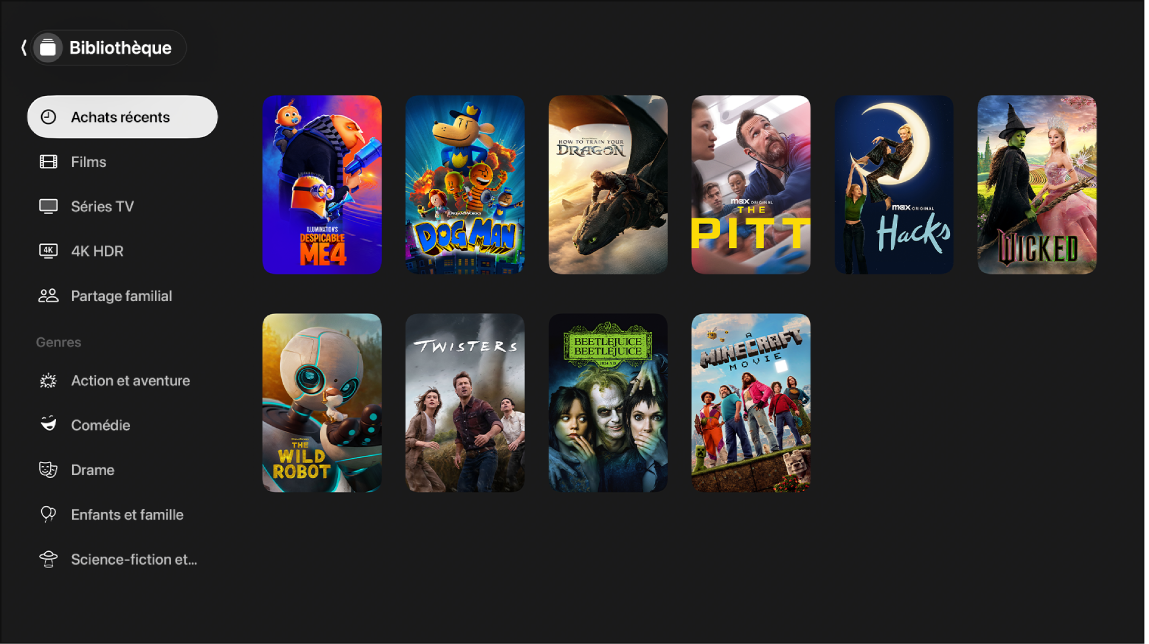
Parcourir la bibliothèque
Accédez à l’app Apple TV
 sur l’Apple TV 4K.
sur l’Apple TV 4K.Ouvrez la barre latérale, puis sélectionnez Bibliothèque.
Parcourez les films et séries TV que vous avez achetés ou loués, ou sélectionnez une catégorie ou un genre dans la barre latérale Bibliothèque pour filtrer les éléments.
Sélectionnez un film pour le lire ou sélectionnez une série TV pour afficher les épisodes disponibles.
Accéder à la collection d’un autre membre de la famille
Si vous avez configuré le partage familial avec votre compte Apple, les achats des autres membres de la famille apparaissent dans votre bibliothèque. Vous pouvez facilement basculer vers la collection d’une autre personne.
Accédez à l’app Apple TV
 sur l’Apple TV 4K.
sur l’Apple TV 4K.Ouvrez la barre latérale, puis sélectionnez Bibliothèque.
Naviguez jusqu’à « Partage familial », puis sélectionnez un membre de votre famille.
La bibliothèque de ce membre s’affiche alors. Vous pouvez parcourir sa collection et sélectionner un élément pour le lire.
Pour revenir à votre bibliothèque, appuyez sur
 ou sur
ou sur  sur votre télécommande.
sur votre télécommande.
Consultez la rubrique Utiliser le partage familial sur l’Apple TV 4K.